Tutorial de como fazer uma mesa com WPS
No escritório e no estudo diários, fazer mesas é uma habilidade essencial. Sendo um poderoso software de escritório, a função de formulário do WPS Office é fácil de operar e eficiente. Este artigo apresentará em detalhes como usar WPS para criar tabelas e anexará exemplos de dados estruturados para ajudá-lo a dominar rapidamente as habilidades.
1. Operações básicas de formulários WPS
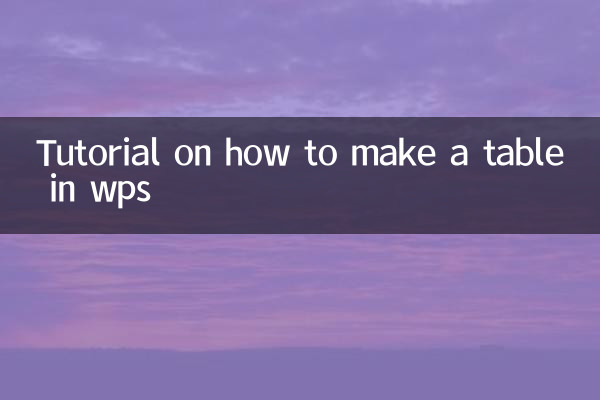
1.Abra o formulário WPS: Após iniciar o WPS Office, clique em “Novo” e selecione “Tabela” para criar um arquivo de tabela em branco.
2.Insira os dados: Insira texto ou números diretamente na célula e pressione a tecla "Enter" para confirmar a entrada.
3.Ajustar linhas e colunas: Após selecionar uma linha ou coluna, clique com o botão direito e selecione “Inserir” ou “Excluir” para ajustar a estrutura da tabela.
4.Formatação: Após selecionar a célula, defina a fonte, cor, alinhamento, etc. através da barra de ferramentas.
| Etapas da operação | Instruções específicas |
|---|---|
| Abra o formulário WPS | Crie um novo arquivo de formulário em branco |
| Insira os dados | Insira o conteúdo diretamente na célula |
| Ajustar linhas e colunas | Clique com o botão direito para inserir ou excluir linhas e colunas |
| Formatação | Defina fonte, cor, alinhamento, etc. |
2. Funções avançadas de formulários WPS
1.Cálculo de fórmula: As tabelas WPS suportam uma variedade de fórmulas, como SUM, AVERAGE, etc., para facilitar as estatísticas de dados.
2.Criação de gráficos: Após selecionar os dados, clique em “Inserir” e selecione “Gráfico” para gerar um gráfico intuitivo.
3.Filtragem de dados: Encontre rapidamente dados específicos através da função "Filtro" no menu "Dados".
| Nome da função | Como usar |
|---|---|
| Cálculo de fórmula | Insira a fórmula como =SOMA(A1:A10) |
| Criação de gráficos | Inserir gráfico após selecionar os dados |
| Filtragem de dados | Clique em "Filtro" no menu "Dados" |
3. Perguntas frequentes
1.Como mesclar células?: Selecione as células a serem mescladas e clique no botão "Mesclar e Centralizar" na barra de ferramentas.
2.Como ajustar a largura da coluna?: mova o mouse até o limite do rótulo da coluna e arraste para ajustar a largura.
3.Como salvar o formulário?: Clique em "Arquivo" e selecione "Salvar" ou pressione a tecla de atalho "Ctrl+S".
| pergunta | Solução |
|---|---|
| Mesclar células | Use o recurso "Mesclar e Centralizar" |
| Ajustar a largura da coluna | Arraste as bordas dos rótulos das colunas |
| Salvar formulário | Clique em “Arquivo” e selecione “Salvar” |
4. Tópicos e conteúdos importantes em toda a rede (últimos 10 dias)
A seguir está um resumo dos principais tópicos e conteúdos da Internet nos últimos 10 dias para sua referência:
| tópicos quentes | índice de calor | Plataforma principal |
|---|---|---|
| Aplicação de tecnologia de IA | 95 | Weibo, Zhihu |
| eliminatórias da copa do mundo | 90 | Douyin, Kuaishou |
| Festival de Compras Duplo Onze | 88 | Taobao, JD.com |
| Novos veículos energéticos | 85 | Conta pública WeChat |
5. Resumo
Com a introdução deste artigo, acredito que você dominou as operações básicas e funções avançadas das tabelas WPS. Esteja você criando tabelas de dados simples ou conduzindo análises de dados complexas, as tabelas WPS podem atender às suas necessidades. Combinado com os tópicos atuais e o uso flexível das funções da tabela, a eficiência do seu trabalho será bastante melhorada.
Se você tiver alguma outra dúvida, deixe uma mensagem na área de comentários e nós responderemos para você!

Verifique os detalhes

Verifique os detalhes